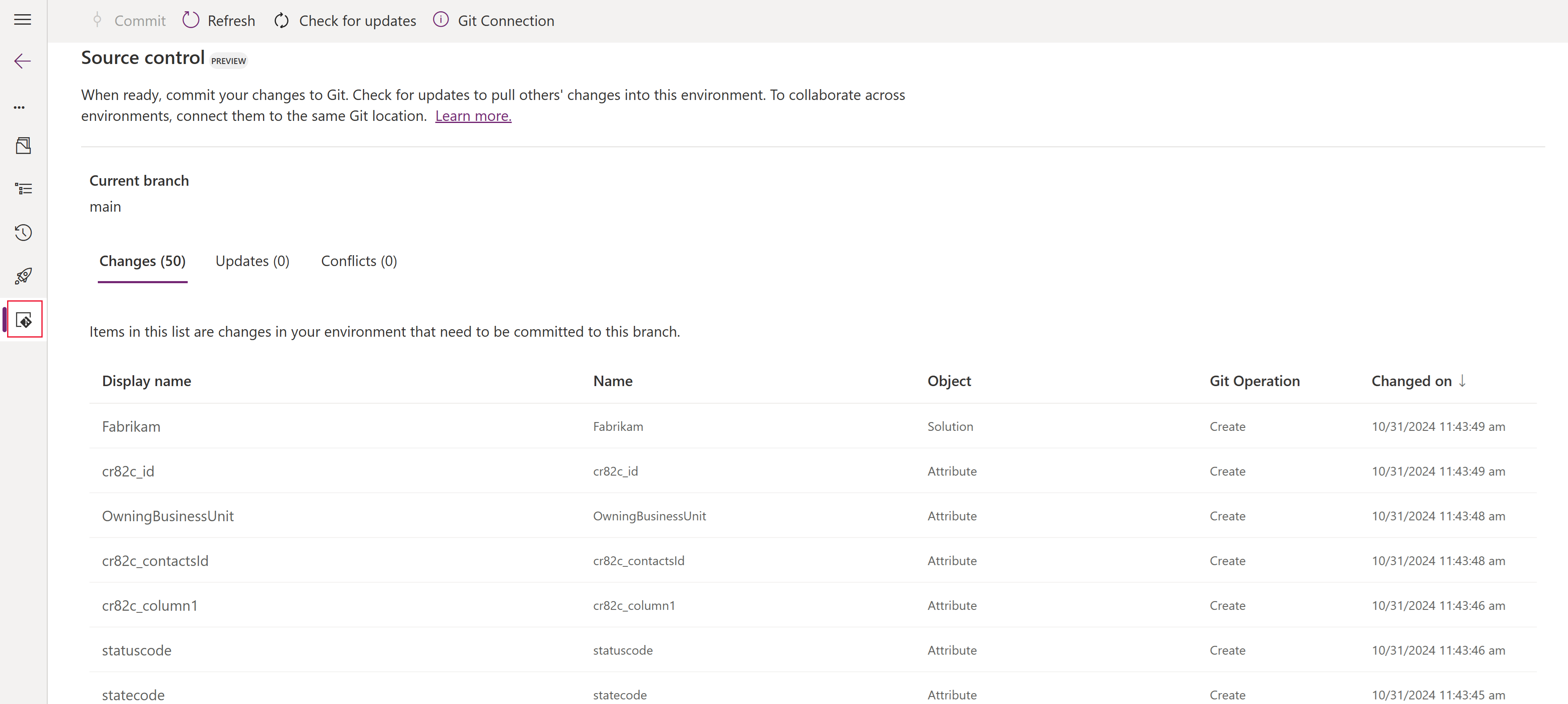Operasjoner i kildekontrollrepositorium (forhåndsversjon)
[Denne artikkelen inneholder dokumentasjon for forhåndsversjonen og kan bli endret.]
Når du gjør endringer i løsningskomponenter i Dataverse, kan du vise endringene i Løsninger-området i Power Apps (make.powerapps.com). Løsningsområdet viser de uadministrerte endringene du har gjort i løsningskomponentene i løsningen. Filene i lagringen tilsvarer de uadministrerte lagene i miljøet. Komponenter som er en del av det administrerte laget, tas ikke med i lagringen.
Viktig!
- Dette er forhåndsversjonsfunksjon.
- Forhåndsversjonsfunksjonene er ikke ment for produksjonsbruk og kan ha begrenset funksjonalitet. Disse funksjonene er tilgjengelige før en offisiell utgivelse, slik at kunder kan få tidlig tilgang og gi tilbakemeldinger.
- Denne funksjonen er for øyeblikket bare tilgjengelig for miljøer som er opprettet for tidlige lanseringssykluser. Gå til Miljøer i tidlig lanseringssyklus.
Vis endringer i løsningsområdet
Etter at du har gjort en endring eller lagt til en komponent i en uadministrert løsning, går du til Løsninger-området i Power Apps.
Åpne løsningen du har gjort endringer i, og velg Kildekontroll i venstre navigasjonsrute.
Kildekontrollskjermen inneholder en liste over endringer som er tilgjengelige for lagring i kildekontroll. Velg Oppdater for å oppdatere listen hvis du har gjort endringer i en annen nettleserfane. Når du velger Se etter oppdateringer, får kildekoderepositoriet en spørring og identifiserer hvorvidt det finnes tilgjengelige oppdateringer eller konflikter du må løse.
Kildekontrollskjermen viser den gjeldende grenen løsningen er bundet til, viser endringene som er gjort i løsningen som er tilgjengelige for lagring i kildekontroll, endringer som er gjort i kildekontroll og tilgjengelig for henting inn i miljøet, eller konflikter som finnes fordi det er endringer i miljøet og i kildekoden.
Konfliktløsning
Systemet oppdager om det finnes motstridende endringer i kilderepositoriet. Det viser disse problemene i fanen for konflikter. Du må løse alle konflikter før du foretar lagringer, ved å bytte til fanen for konflikter, velge hver komponent som vises, og deretter ta et valg om å beholde eksisterende endringer hvis du vil beholde endringene som stammer fra miljøet eller godta innkommende endringer hvis du vil godta endringene som ble gjort i kildekoderepositoriet.
Hvis du velger å beholde eksisterende endringer, flyttes disse komponentene til fanen Endringer og er tilgjengelig for lagring i kildekoderepositoriet . Hvis du velger å godta innkommende endringer, flyttes disse komponentene til fanen Oppdateringer og er tilgjengelig for henting inn i miljøet. Når du foretar valget i Konflikter-fanen, utføres ingen umiddelbar handling med kildekontroll, men den løses slik at neste hentings- eller lagringshandling foretar endringene du valgte, uten ytterligere konflikt.
Hent endringer som er tilgjengelige fra kildekontrollrepositoriet
Hvis du vil importere oppdateringer som er tilgjengelige i kildekontrollrepositoriet, til miljøet, bytter du til Oppdateringer-fanen, ser gjennom tilgjengelige oppdateringer og velger deretter Hent på kommandolinjen. Vi anbefaler at du lukker kildekodeskjermen på dette tidspunktet, og validerer programfunksjonene som kan ha blitt påvirket av disse innkommende endringene.
Lagre endringer i kildekontrollrepositorium
Hvis du vil lagre endringene i kildekontroll, bytter du til Endringer-fanen og ser gjennom endringene. Velg Lagre på den øverste menyen, skriv inn en kommentar om lagringen, og velg deretter Lagre på nytt.
Etter at endringene er lagret, kan du enten navigere direkte til Azure DevOps for å vise lagringen, eller velge lagringsnummeret som er oppgitt på informasjonslinjeelementet som varsler deg om den vellykkede lagringen.
Merk
Vi anbefaler at du løser konfliktene først og deretter henter eventuelle endringer fra kildekode til miljøet, validerer at programmet fortsatt fungerer som det skal, og deretter lagrer endringene i kildekontroll. Denne fremgangsmåten sikrer at kildekodelagringer er av beste kvalitet.